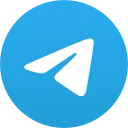# 如何从其他设备签出Telegram
在移动互联网迅速发展的今天,社交应用的使用已经成为我们日常生活中不可或缺的一部分。其中,Telegram以其强大的隐私保护和多样化的功能逐渐受到用户的青睐。然而,随着多个设备同时登录,用户有时需要了解如何从其他设备签出Telegram,以确保账户安全。本文将深入分析这一过程的重要性,操作步骤,以及相关知识点。
## 一、Telegram的多设备登录机制
Telegram的多设备登录机制是其一大亮点。用户可以在手机、平板和电脑等多个设备上同时使用同一个账户。这不仅方便了用户的日常使用,也使得信息的实时同步成为可能。然而,这种便利性也带来了安全隐患。
例如,如果用户在公共场合或朋友的设备上登录了自己的Telegram账户,若未能及时登出,可能导致他人获取私人信息。因此,了解如何在其他设备上签出Telegram,变得尤为重要。
## 二、为何需要从其他设备签出Telegram
从其他设备签出Telegram的原因主要包括以下几点:
1. **账户安全**:若在不安全的设备上登录,或不慎将账户保存在他人设备上,都可能威胁到个人隐私和信息安全。通过及时签出,可以有效防止未授权的访问。
2. **清理设备**:在长时间使用后,可能会遗忘某些设备的登录状态,通过定期检查并签出不常用的设备,可以保持账户的整洁性和安全性。
3. **管理会话**:有时需要在不同设备上管理不同的会话,签出某些设备,可以帮助用户专注于当前使用的设备和会话信息。
## 三、如何从其他设备签出Telegram
从其他设备签出Telegram的步骤如下:
### 1. 打开Telegram应用
首先,在你的手机或主用设备上打开Telegram应用,确保你已登录到你的账户。
### 2. 进入“设置”
在Telegram主界面,找到右上角的菜单按钮(通常是三条横线或下拉图标),点击进入“设置”页面。
### 3. 查找“设备”选项
在设置菜单中,你会看到一个名为“设备”或“活跃会话”的选项,点击进入。这是管理所有已连接设备的地方。
### 4. 查看活跃会话
在“设备”页面,你将看到所有当前活跃的会话,包括设备名称、登录时间和地点等信息。这些信息可以帮助你识别是否有不认识的设备。
### 5. 签出其他设备

找到你想要签出的设备,点击该设备后面的“登出”或“签出”按钮。在弹出的确认对话框中选择确认,此时该设备将被签出,你的账户将立即从该设备上解除绑定。
### 6. 确认签出
完成后,可以在“设备”页面确认该设备的状态是否已变为“不活跃”或已签出状态,确保操作成功。
## 四、如何加强Telegram账户安全
除了定期从其他设备签出Telegram之外,用户还可以采取一系列措施来增强账户的安全性:
### 1. 开启双重验证
双重验证可以为你的Telegram账户增加一层保护。在设置中找到“隐私与安全”选项,开启双重验证功能,这样即使他人获取了你的密码,也无法轻易登录账户。
### 2. 使用强密码
选择一个强而复杂的密码,避免使用简单的数字或常见单词,同时定期更改密码,以减少被破解的风险。
### 3. 定期检查账户活动
定期在“设备”页面检查账户的活跃设备,删除不熟悉或不常用的设备。
### 4. 注意网络安全
在公用Wi-Fi环境下使用Telegram时,尽量避免进行重要的账户操作,使用VPN等工具对数据进行加密保护。
### 5. 保持应用更新
及时更新Telegram应用程序,确保使用最新版本。新版本通常会修复已知的安全漏洞,提供更好的保护。
## 五、总结
总的来说,从其他设备签出Telegram是一个保护账户安全的重要操作。通过遵循上述步骤,用户可以有效管理活跃会话,确保个人信息不被泄露。此外,增强账户的安全性是一个长期的过程,需要用户保持警觉,并采取相应的保护措施。通过理解Telegram的多设备登录机制和有效管理活跃设备,用户可以更加安心地使用这一出色的社交应用。